4
Livelli duplica
Immagine ruota
per gradi

5
Effetti -
effetti di
immagine /
scostamento
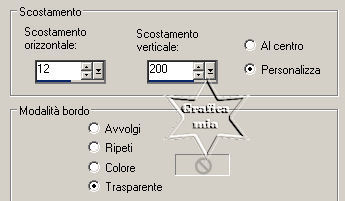
6
Livelli disponi
sposta giù
Posizionati sul
livello
superiore
Effetti -
effetti di
riflesso / Fuga
di specchi
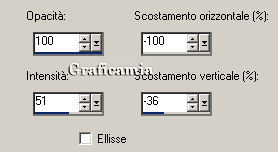
7
Effetti -
effetti di
distorsione /
Coordinate
Polari
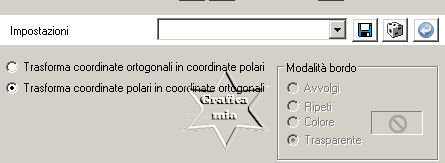
Cambia la
modalità di
miscelatura a
Luce netta
8
Posizionati sul
livello appena
sotto a questo
(copia di
raster2)
Effetti -
effetti
geometrici /
Sfera
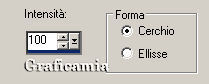
9
Effetti -
effetti di
distorsione /
Coordinate
Polari
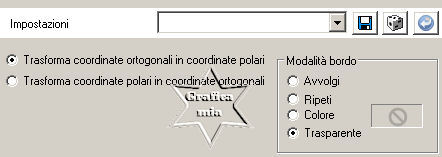
10
Livelli duplica
Immagine
rifletti
Livelli unisci -
unisci giù
11
Livelli duplica
Immagine
capovolgi
Livelli unisci -
unisci giù
Cambia la
modalità di
miscelatura a
Differenza
Abbassa
l'opacità a 73
Dovresti avere
questo:

12
Livelli duplica
Immagine
ridimensiona 40%
- tutti i
livelli non
selezionato
Effetti -
effetti
geometrici /
cerchio -
seleziona
trasparente
13
Livelli duplica
Immagine
ridimensiona 40%
- tutti i
livelli non
selezionato
14
Effetti - Plugin
- MuRa's Meister
/ Copies
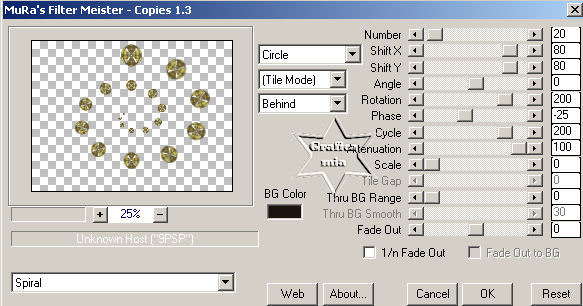
15
con lo strumento
selezione
rettangolo
seleziona la
pallina in alto
a destra e premi
canc dalla
tastiera -
Deseleziona

16
Cambia la
modalità di
miscelatura a
Luce netta
Livelli duplica
Dovresti avere
questo:

Porta l'opacità
di tutte e due i
livelli a 100
17
Posizionati sul
livello Copia
diRaster 2
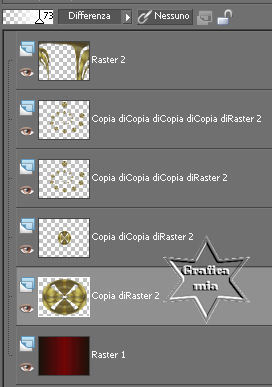
18
Apri il tube
6xsd4av8_45_89 -
copia e incolla
come nuovo
livello
Cambia la
modalità di
miscelatura a
Luce netta
posizionalo in
basso a sinistra

19
Apri il tube
Mentali-decor64
- copia e
incolla come
nuovo livello
Immagine
rifletti ( deve
essere a
sinistra)
Cambia la
modalità di
miscelatura a
Dissolvi
Abbassa
l'opacità a 62
20
Posizionati sul
livello
superiore (in
alto)
Apri il tube
mentali-decor27
- copia e
incolla come
nuovo livello
Immagine
rifletti
posizionalo in
basso a destra
Immagine -
immagine
negativa
Cambia la
modalità di
miscelatura a
Indebolisci
Abbassa
l'opacità a 84

21
Apri il tube
WS1-WO_Sybile_Art-LçovingPoppys201210
- copia e
incolla come
nuovo livello
Immagine
ridimensiona 80%
- tutti i
livelli non
selezionato
posizionalo a
destra
22
Livelli duplica
2 volte (devi
avere 3 livelli
uguali)
Posizionati sul
livello
originale
Effetti -
effetti di
distorsione
vento

Cambia la
modalità di
miscelatura a
Dissolvi
Abbassa
l'opacità a 73
23
Posizionati sul
livello in cima
( la seconda
copia)
Cambia la
modalità di
miscelatura a
Moltiplica
Abbassa
l'opacità a 80
24
Posizionati sul
livello
intermedio (la
prima copia)
Effetti -
effetti 3D
sfalza ombra
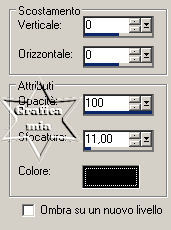
25
Posizionati sul
livello Copia
diRaster 2

Effetti - Plugin
-
Unlimited 2.0 /
Convolution
Filters -
Sharpen
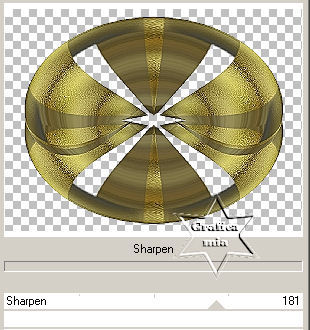
26
Effetti - Plugin
- Crescent Moon
/ SpookyFade
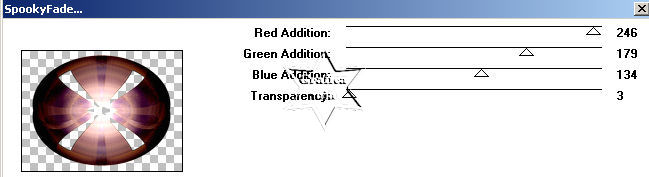
27
Aggiungi la tua
firma
Questi sono i
livelli
28
Immagine
aggiungi
bordatura 1
pixel colore
# e5c800
Immagine
aggiungi
bordatura 20
pixel colore
# 18030a
Con la
bacchetta
magica
seleziona il
bordo
29
Effetti -
Plugin -
Unlimited
2.0 - Paper
Textures /
Fibrous
Paper Fine
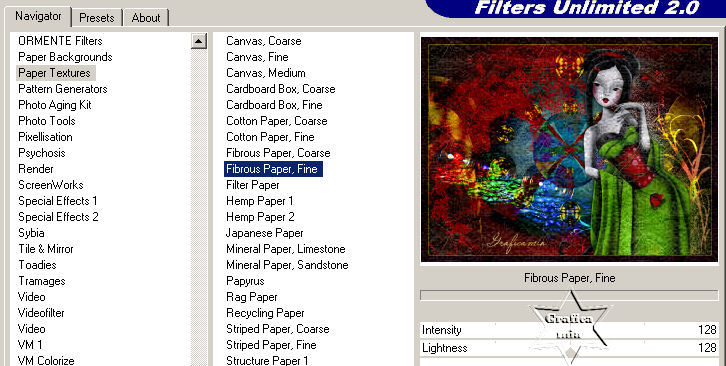
Selezioni -
deseleziona
Salva in
formato JPG

Le mie
traduzioni
sono
registrate
su :

24 Luglio
2011